
VC8300-10
Fahrzeugcomputer
Kurzreferenz

2 Fahrzeugcomputer VC8300-10
Einführung
Der VC8300-10 ist ein robuster Computer zur Fahrzeugmontage, der zur
Steigerung der Produktivität in extremen Umgebungen entwickelt wurde.
Das Gerät ist für den Gebrauch in kommerziellen und industriellen Anwendungen
mit einem Schwerpunkt auf Wireless-Datentransaktionen in Echtzeit ausgelegt.
Er verfügt über Optionen für Materialtransportanwendungen in Warenlagern,
Fertigungsstätten, Häfen, Depots und Kühlanlagen.
Das kompakte Design des Geräts verbessert die Sichtbarkeit und senkt
Sicherheitsrisiken bei Beibehaltung eines großen Bildschirms (10,4 Zoll).
Das 802.11 a/b/g/n/ac-WLAN ermöglicht die Gewinnung von Informationen in
Echtzeit. Das verbessert die Entscheidungsfindung, reduziert Fehler und steigert
die Produktivität.
Auspacken
Die folgenden Teile sind im Lieferumfang enthalten:
• Fahrzeugcomputer VC8300-10
• Kurzreferenz zu VC8300-10
Entfernen Sie vorsichtig die Schutzverpackungen um das Gerät, und heben Sie
die Versandverpackung für spätere Lager- oder Versandzwecke auf.
Vergewissern Sie sich, dass der Packungsinhalt unbeschädigt ist. Falls der
Packungsinhalt nicht vollständig oder beschädigt ist, wenden Sie sich
unverzüglich an das Zebra Support Center. Kontaktinformationen finden Sie unter
Kundendienstinformationen auf Seite 26.
Entfernen der Schutzfolie vom Display
Das vordere Display des Geräts ist während des Transports durch eine
transparente Folie geschützt. Diese Folie sollte während der Montage auf dem
vorderen Display verbleiben, um Beschädigungen der Displayoberfläche zu
vermeiden. Entfernen Sie die Folie erst dann, wenn alle Montagearbeiten
abgeschlossen sind.
Zugehörige Dokumente
In den folgenden Dokumenten erhalten Sie zusätzliche Informationen zum
VC8300-Fahrzeugcomputer.
• Informationen zu Einrichtung, Betrieb, Spezifikationen und Zubehör des
VC8300 finden Sie im VC8300-Produktreferenzhandbuch für Android™
Version 11, Produktnummer MN-004179-xx.
Die aktuelle Version dieses Handbuchs und aller anderen Handbücher finden Sie
unter: zebra.com/support
.

Kurzreferenz 3
Gerätefunktionen
Vorderansicht
Kapazitiver
oder resistiver
LED
Entkopplungs-
Barcode
Lautsprecher
Blaue
Funktionstaste
Programmierbare
Tasten
(6 + 6)
Aktiviert
Bildschirmtastatur
Draufsicht der externen WLAN-Antenne
802.11 a/b/g/n/ac-Funkgeräteanschlüsse für externe Antenne
(Modell für
Kühltransporter)
Touchscreen
KopplungsBarcode
Ein/Aus-Taste
Lautsprecherlautstärke/
Displayhelligkeit
ANT 2
ANT 1 – Buchse mit umgekehrter Polarität (WLAN + Bluetooth)/externe Hauptantenne
ANT 2 – Buchse mit umgekehrter Polarität (WLAN)/externe Aux-Antenne
HINWEIS: WLAN-Antennen sind nicht im Lieferumfang enthalten und
müssen als separates Zubehör bestellt werden. Das Gerät kann
zwischen interner und externer Antenne umgeschaltet werden.
ANT 1

4 Fahrzeugcomputer VC8300-10
Eine vollständige Liste der Konfigurationen finden Sie im
VC8300-Produktreferenzhandbuch für Android Version 11 unter
zebra.com/support
.
Rückansicht
Rückansicht mit Staubabdeckung
USV-Akku
COM 1
COM 2
Entlüftung
Zugentlastung
(vier)
Staubabdeckung

Kurzreferenz 5
Rückansicht ohne Staubabdeckung
Powered
USB
Lautsprecher/
Mikrofon
Erdungs-
anschluss
Stromversorgung
Standard-
USB
Zugentlastung
(vier)
Einrichten der Software
So richten Sie die Gerätesoftware ein:
1.
Schließen Sie das Gerät an eine externe Stromversorgung an.
2. Drücken und halten Sie die Ein/Aus-Taste, um das Gerät einzuschalten
(siehe Vorderansicht auf Seite 3).
3. Bei einem VC8300 mit GMS-Software folgen Sie dem
Google-Setup-Assistenten zum Einrichten eines Google-Kontos.
4. Stellen Sie Datum und Uhrzeit ggf. manuell ein.
a. Tippen Sie auf Settings (Einstellungen) > Date & Time (Datum und Uhrzeit).
b. Tippen Sie auf Automatic date & time (Automatisches Datum und
Uhrzeit), um die automatische Konfiguration von Datum und Uhrzeit zu
deaktivieren.

6 Fahrzeugcomputer VC8300-10
c. Tippen Sie auf Set Date (Datum einstellen), um das aktuelle Datum
einzustellen.
Tippen Sie auf Set Time (Uhrzeit einstellen), um die aktuelle Uhrzeit
d.
einzustellen.
e. Tippen Sie auf Select time zone (Zeitzone auswählen), um die lokale
Zeitzone auszuwählen.
f. Tippen Sie auf Home (Startseite).
5. Verbinden Sie das Gerät mit dem WLAN.
6. Nehmen Sie Spracheinstellungen vor:
a. Tippen Sie auf Settings (Einstellungen) > Languages & input (Sprachen
und Eingabe) > Languages (Sprachen).
b.
Tippen Sie auf Add Language (Sprache hinzufügen), und wählen Sie eine
Sprache aus.
c. Ziehen Sie die gewünschte Sprache an den Anfang der Sprachenliste. Die
Systemsprache wird geändert.
d. Tippen Sie auf Home (Startseite).
Ausführliche Informationen finden Sie im VC8300-Produktreferenzhandbuch für
Android Version 11 unter zebra.com/support
.
Konfiguration des WLAN-Netzwerks
So stellen Sie eine Verbindung mit dem WLAN her:
1. Berühren Sie Settings (Einstellungen) > Wi-Fi (WLAN).
2. Scrollen Sie durch die Liste, und wählen Sie das gewünschte
WLAN-Netzwerk aus.
3. Für offene Netzwerke tippen Sie einmal auf das Profil, oder drücken und
halten Sie es, und wählen Sie dann Connect to Network (Mit Netzwerk
verbinden) aus. Für sichere Netzwerke geben Sie das erforderliche Passwort
oder andere Zugangsinformationen ein und berühren Connect (Verbinden).
Weitere Informationen erhalten Sie von Ihrem Systemadministrator.
4. Das Gerät bezieht die Netzwerkadresse und weitere erforderlichen
Informationen über das Dynamic Host Configuration Protocol (DHCP) vom
Netzwerk. Um das Gerät mit einer festen IP-Adresse (Internet Protocol) zu
konfigurieren, lesen Sie das VC8300-Produktreferenzhandbuch für Android
Version 11 unter zebra.com/support
.

Kurzreferenz 7
5. Im Feld für die WLAN-Einstellung wird Connected (Verbunden) angezeigt,
d. h., das Gerät ist mit dem WLAN verbunden.
Ausführliche Informationen wie z. B. zur Anwendung von erweiterten
Einstellungen finden Sie im VC8300-Produktreferenzhandbuch für Android
Version 11 unter zebra.com/support
.
Bluetooth
Das Gerät ist mit Bluetooth-Funkmodulen ausgestattet, um eine Kommunikation
mit einer Vielzahl von Bluetooth-Peripheriegeräten zu gestatten. Verwenden Sie
die Bluetooth-Einstellungen, um Bluetooth-Peripheriegeräte zu konfigurieren.
Ausführliche Informationen finden Sie im VC8300-Produktreferenzhandbuch für
Android Version 11 unter zebra.com/support
.
Programmierbare Tasten
An der Frontblende des VC8300-10 sind sechs programmierbare Tasten
verfügbar. Bei Verwendung in Kombination mit der blauen Funktionstaste
stehen sechs zusätzliche programmierbare Tasten zur Verfügung. Für die
Zuordnung von Tasten verwenden Sie die Key Programmer-Einstellungen
(Tastenprogrammierer).
Ausführliche Informationen finden Sie im VC8300-Produktreferenzhandbuch für
Android Version 11 unter zebra.com/support
.
Stromversorgung
Verwenden Sie das 100/240-VAC-Netzteil (Produktnummer PS1400), um das
Gerät über eine Wechselstromquelle einzuschalten. Ausführliche Informationen
finden Sie im VC8300-Produktreferenzhandbuch für Android Version 11 unter
zebra.com/support
.
WICHTIG: Das AC/DC-Netzteil sollte nur bei Raumtemperatur, wie z. B.
in einem Büro, verwendet werden.
Installation
VORSICHT: Installieren Sie den Fahrzeugcomputer nicht an einem Ort,
der die Sicherheit des Fahrzeugs, die Sicht oder die Bedienung des
Fahrzeugs beeinträchtigt.
Bei einer Montage über Kopfhöhe wird empfohlen, zusätzlich eine
Sicherheitsschlaufe an der Halterung anzubringen.

8 Fahrzeugcomputer VC8300-10
'5$8)6,&+7
925'(5$16,&+7
5&.$16,&+7
Montieren des VC8300 auf einem Gabelstapler
WICHTIG: Die am vorderen Ende des Fahrzeugs angeschlossene
Sicherung muss mit dem UL 275 verbunden sein.
Befestigen Sie die gewünschte Halterung am Gerät. Detaillierte Montageoptionen
und -anleitungen finden Sie im VC8300-Produktreferenzhandbuch für Android
Version 11 unter zebra.com/support
1. Befestigen Sie das montierte Gerät am Fahrzeug, sodass die Sicht des
Bedieners nicht beeinträchtigt wird.
Überlegungen zur Versperrung der Sicht
.
2. Wenn Sie eine externe Antenne verwenden, schließen Sie die Antenne in
senkrechter Position an das Gerät an.
VORSICHT: Ziehen Sie Peripheriegeräte mit Rändelschrauben nur
handfest an. Verwenden Sie kein Werkzeug zum Festziehen der
Rändelschrauben.
HINWEIS: Lassen Sie bei der Installation von Peripheriegeräten
ausreichend Platz bei der Auswahl eines Montageorts.
3. Verbinden Sie die Peripheriegeräte mit dem Gerät. Legen Sie die Kabel in die
Zugentlastungshalterungen im Inneren der Staubabdeckung ein, und bringen
Sie die Staubabdeckung wieder an (siehe Rückansicht auf Seite 4).

Kurzreferenz 9
4. Schließen Sie das Gerät an die Gleichstromversorgung des Fahrzeugs an.
5. Drücken Sie die Ein/Aus-Taste, um das Gerät einzuschalten oder
auszuschalten (siehe Vorderansicht auf Seite 3).
Anschließen von optionalen Teilen und Zubehör
Verwenden Sie die Anschlüsse des Geräts zum Anschluss von optionalen Teilen
und Zubehör (siehe Rückansicht auf Seite 4).
Eine vollständige Liste der optionalen Teile, Zubehörteile und Teilenummern
finden Sie im VC8300-Produktreferenzhandbuch für Android Version 11 unter
zebra.com/support
• Antennenoptionen
• Montageoptionen
• Scannerhalterung, Tastaturmontageplattform, seitliche Montagehalterung für
Tastatur
• Tastatur und numerisches Tastenfeld
• Kabel und Netzteile
• Sonstiges: Lautsprecher/Mikrofon, Bildschirmschutz, Stift
.
Verbinden der Gleichstromversorgung des
Fahrzeugs
VORSICHT: Das Gerät sollte nur von qualifiziertem Service-Personal an
die Fahrzeugbatterie angeschlossen werden.
HINWEIS: Die Anforderungen für das Netzteil und Verlängerungskabel
können variieren. Eine vollständige Liste der optionalen Teile und
Zubehörteile finden Sie im VC8300-Produktreferenzhandbuch für
Android Version 11 unter zebra.com/support
.
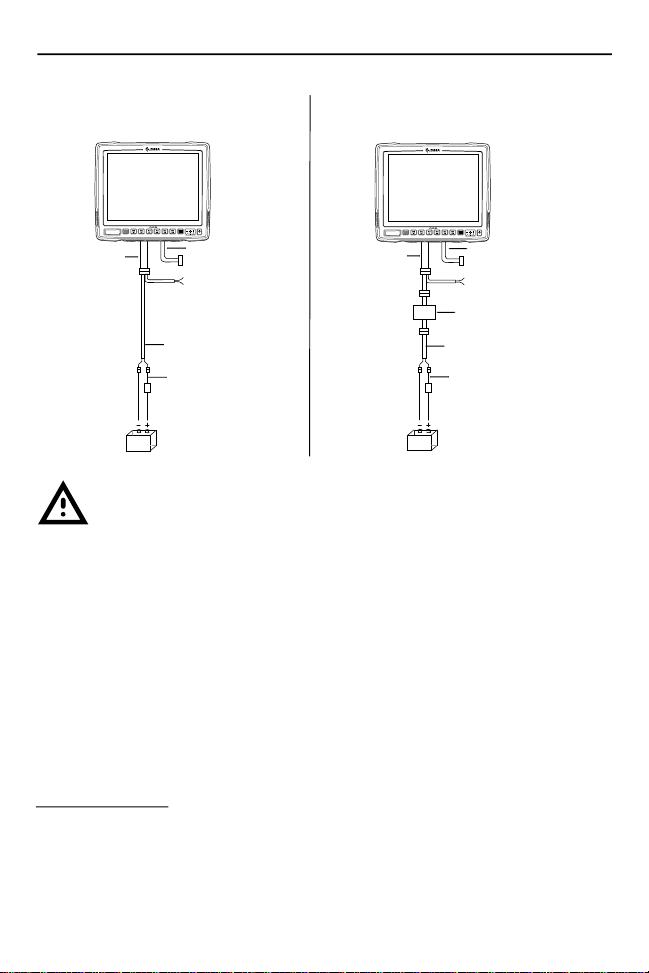
10 Fahrzeugcomputer VC8300-10
Für Fahrzeuge mit DC-Stromversorgung von
Ohne Strom-Vorregler
48 V oder weniger
Netzkabel
Minus-Verbindung
DB9-Kabel
Leitungen zum Bildschirmanzeigesensor (optional)
Leitungen zum
Zündschalter (optional)
Verlängerungskabel
Verlängerungsleitung
Sicherung
Plus-Verbindung
Fahrzeug-Gleichstromquelle
(Nennspannung: 12 V Gleichstrom
bis 48 V Gleichstrom)
Für Fahrzeuge mit DC-Stromversorgung von
Minus-Verbindung
Mit Strom-Vorregler
mehr als 48 V
Netzkabel
DB9-Kabel
Leitungen zum Bildschirmanzeigesensor (optional)
Leitungen zum Zündschalter
(optional)
Strom-Vorregler
Verlängerungskabel
(ohne Zündschalter)
Verlängerungsleitung
Sicherung
Plus-Verbindung
Fahrzeug-Gleichstromquelle
(Nennspannung: 48 V Gleichstrom
bis 72 V Gleichstrom)
VORSICHT: Verwenden Sie nicht die Dioden-/Drosselbaugruppe im
Verlängerungskabel-Kit.
Montagesicherheit
Ein Fehler bei der Installation der Halterung sowie Änderungen an der Halterung
können zu ernsthaften Verletzungen oder Sachschäden führen. Um die
Bedienersicherheit zu gewährleisten, muss bei der Befestigung des Computers
und der Halterung ein kalibrierter Drehmomentschlüssel und der zum
Gerätemodell mitgelieferte Montagesatz verwendet werden. Die Verwendung
einer Halterung in Fahrzeugen, die im öffentlichen Straßenverkehr oder auf
Autobahnen verkehren, ist verboten. Wenden Sie sich an den technischen
Support von Zebra oder an Ihren Ansprechpartner bei Zebra, wenn Sie ein
Problem mit der Montage haben. Ausführliche Informationen zur Montage finden
Sie im VC8300-Produktreferenzhandbuch für Android Version 11 unter
zebra.com/support
.

Kurzreferenz 11
Ergonomie
Überdehnung des Handgelenks vermeiden

12 Fahrzeugcomputer VC8300-10
Optimale Positionen des Handgelenks
Rechtliche Informationen
Dieses Gerät ist zugelassen gemäß Zebra Technologies Corporation.
Dieser Leitfaden gilt für die folgende Modellnummer: VC8300
Alle Zebra-Geräte sind so konstruiert, dass sie die Normen und Richtlinien der
Länder erfüllen, in denen sie verkauft werden. Außerdem werden sie je nach Land
mit den erforderlichen Prüfzeichen versehen und entsprechend den
Bestimmungen des Landes beschriftet.
Local language translation / Tradução do idioma local / Übersetzung in die lokale
Sprache / Raduccion de idioma local / Traduction en langue locale / Prijevod na
lokalni jezik / Traduzione in lingua locale / 現地語の翻訳 / 현지 언어 번역 /
Перевод на местный язык / 本地語言翻譯 / 本地语言翻译 / Yerel dil çeviri /
Tłumaczenie na język lokalny : zebra.com
Jegliche Änderungen an Geräten von Zebra, die nicht ausdrücklich von Zebra
genehmigt wurden, können dazu führen, dass die Betriebserlaubnis für das Gerät
erlischt.
Ausgewiesene maximale Betriebstemperatur: 50 °C
/support
ACHTUNG: Verwenden Sie nur von Zebra genehmigte und
NRTL-zertifizierte Zubehörteile, Akkus und Akku-Ladegeräte. Laden Sie
Mobilcomputer, Drucker oder Akkus NICHT auf, wenn sie feucht oder
nass sind. Sämtliche Komponenten müssen trocken sein, bevor sie an
eine externe Stromquelle angeschlossen werden.
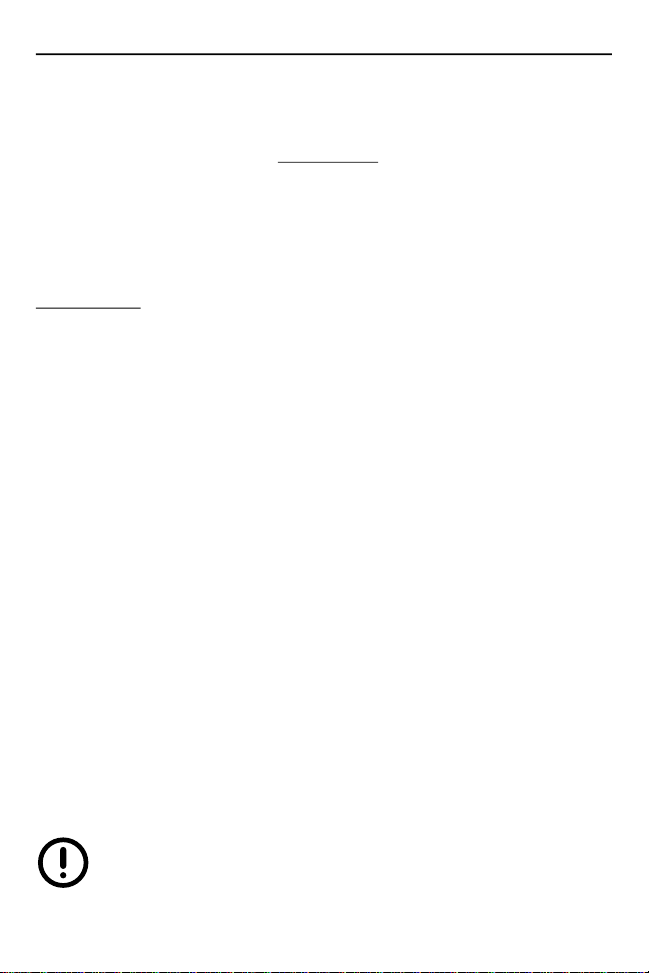
Kurzreferenz 13
Bluetooth® Wireless Technology
Dieses Produkt ist ein zugelassenes Bluetooth®-Produkt. Weitere Informationen
zu Bluetooth SIG finden Sie unter bluetooth.com
.
Gesetzliche Kennzeichnung
Auf dem Gerät sind Zertifizierungsprüfzeichen angebracht, die anzeigen, dass die
Funkmodule für die Verwendung zugelassen sind. Detailinformationen zu den
Prüfkennzeichen für andere Länder finden Sie in der Konformitätserklärung
(Declaration of Conformity, DoC). Die Konformitätserklärung finden Sie unter:
zebra.com/doc
Die für dieses Gerät spezifischen Zertifizierungsprüfzeichen (einschließlich FCC
und ISED) können Sie auf dem Bildschirm des Geräts anzeigen lassen, indem Sie
die folgenden Anweisungen befolgen:
Gehen Sie zu Settings (Einstellungen) > Regulatory (Rechtliche Hinweise).
.
Arbeitsschutzempfehlungen
Ergonomische Empfehlungen
Befolgen Sie stets betriebliche Vorschriften für mehr Ergonomie am Arbeitsplatz,
um potenzielle Gesundheitsbeschwerden zu vermeiden oder zu minimieren.
Wenden Sie sich an Ihren Gesundheits- und Sicherheitsbeauftragten vor Ort,
um sicherzustellen, dass Sie die Sicherheitsvorschriften Ihres Unternehmens
befolgen, die dem Schutz von Mitarbeitern am Arbeitsplatz dienen.
Installation im Fahrzeug
HF-Signale können nicht ordnungsgemäß montierte oder unzureichend
abgeschirmte elektronische Systeme in Fahrzeugen (einschließlich
Sicherheitssystemen) beeinträchtigen. Setzen Sie sich bei Fragen zu Ihrem
Fahrzeug mit dem Hersteller oder einem Vertreter in Verbindung. Stellen Sie
sicher, dass das Gerät ordnungsgemäß montiert ist, um Ablenkungen des
Fahrers zu vermeiden. Beim Hersteller können Sie auch in Erfahrung bringen,
ob im Fahrzeug Zusatzausstattung montiert wurde.
Positionieren Sie das Gerät in Reichweite. Der Benutzer sollte auf das Gerät
zugreifen können, ohne dabei den Blick von der Straße abwenden zu müssen.
WICHTIG: Informieren Sie sich vor Installation oder Gebrauch über die
geltenden Vorschriften und Gesetze in Bezug auf Ablenkungen beim
Fahren.

14 Fahrzeugcomputer VC8300-10
Sicherheit im Straßenverkehr
Konzentrieren Sie sich vollständig auf die Straße. Befolgen Sie die örtlich
geltenden rechtlichen Vorschriften zum Einsatz von Drahtlosgeräten im
Straßenverkehr.
Die Mobilkommunikationsbranche bittet Sie darum, beim Einsatz Ihres
Geräts/Telefons der Sicherheit den Vorrang zu geben.
Orte mit eingeschränkter Nutzung
Beachten Sie Einschränkungen sowie alle Schilder und Anweisungen zur
Nutzung von elektronischen Geräten an Orten mit eingeschränkter Nutzung.
Sicherheit in Krankenhäusern und Flugzeugen
HINWEIS: Drahtlose Geräte strahlen Hochfrequenzen ab, die
Störungen bei medizinischen elektrischen Geräten und in Flugzeugen
verursachen können. Drahtlose Geräte sind auszuschalten, wenn Sie in
Krankenhäusern, Kliniken, Gesundheitseinrichtungen oder im Flugzeug
dazu aufgefordert werden. Dadurch sollen mögliche Interferenzen mit
empfindlichen Geräten vermieden werden.
Richtlinien zur Hochfrequenz-Einwirkung
Sicherheitshinweise
Verringern der Hochfrequenz-Einwirkung –
ordnungsgemäße Verwendung
Verwenden Sie das Gerät nur gemäß der Bedienungsanleitung.
Das Gerät erfüllt international anerkannte Standards zur Einwirkung
elektromagnetischer Felder auf Menschen. Internationale Informationen zur
Einwirkung elektromagnetischer Felder auf Menschen finden Sie in der
Zebra-Konformitätserklärung (Declaration of Conformity, DoC) unter
zebra.com/doc
Verwenden Sie nur die von Zebra getesteten und zugelassenen Headsets,
Gürtelclips, Holster und ähnliche Zubehörartikel gemäß den Richtlinien für
HF-Einwirkung. Befolgen Sie stets die im Zubehörhandbuch aufgeführten
Gebrauchsanweisungen, falls vorhanden.
Die Verwendung von Gürtelclips, Holstern und ähnlichem Zubehör von
Drittanbietern entspricht möglicherweise nicht den Richtlinien für HF-Einwirkung
und sollte vermieden werden.
.

Kurzreferenz 15
Weitere Informationen zur Sicherheit bei HF-Energie von Drahtlosgeräten finden
Sie im Abschnitt zu HF-Einwirkung und Beurteilungsstandards unter
zebra.com/responsibility
.
Stromversorgung
WARNUNG – STROMSCHLAGGEFAHR: Verwenden Sie nur ein von
Zebra genehmigtes, zertifiziertes ITE-Netzteil [SELV] mit
entsprechenden elektrischen Nennwerten. Bei Verwendung eines
anderen Netzteils werden alle für das Gerät gewährten Genehmigungen
außer Kraft gesetzt, und der Betrieb kann gefährlich sein.
Akkus und Netzteile
Diese Informationen gelten für von Zebra zugelassene Akkus und Netzteile mit
Akkus.
Akkuinformationen
VORSICHT: Bei Ersatz des Akkus durch einen Akku des falschen Typs
besteht Explosionsgefahr. Entsorgen Sie Akkus gemäß den geltenden
Vorgaben.
Verwenden Sie nur von Zebra zugelassene Akkus. Zubehör mit
Akkuladefähigkeit ist für die Verwendung mit den folgenden Akkumodellen
zugelassen:
• Modell BT000254A01 (12,6 VDC, 2.000 mAh).
Die Akkus von Zebra werden nach höchsten Industriestandards entwickelt und
hergestellt.
Allerdings besitzen auch solche Akkus eine begrenzte Lager- und
Betriebslebensdauer und müssen irgendwann ausgetauscht werden. Zu den
Faktoren, die sich auf den Lebenszyklus des Akkus auswirken, gehören Hitze,
Kälte, extreme Umwelteinflüsse und schwere Fallschäden.
Bei einer Lagerung von mehr als sechs Monaten kann eine dauerhafte
Qualitätsminderung des Akkus eintreten. Lagern Sie die Akkus deshalb stets halb
geladen, kühl und trocken außerhalb der Geräte, um eine Einschränkung der
Ladekapazität, ein Rosten von metallischen Teilen und ein Austreten des
Elektrolyts zu vermeiden. Wenn Sie Akkus ein Jahr oder länger lagern, sollten Sie
mindestens einmal im Jahr den Ladestand überprüfen und ggf. die Akkus wieder
bis zur Hälfte ihrer Kapazität laden.
Ersetzen Sie den Akku, wenn sich die übliche Betriebszeit erheblich verkürzt.

16 Fahrzeugcomputer VC8300-10
• Unabhängig davon, ob ein Akku separat oder zusammen mit einem Gerät
gekauft wurde, beträgt die Standardgarantiefrist für Akkus von Zebra ein (1)
Jahr. Weitere Informationen zu Akkus von Zebra finden Sie auf folgender
Webseite: zebra.com/batterydocumentation
richtigen Umgang mit Akkus.
. Wählen Sie dort den Link zum
Richtlinien zur Akkusicherheit
Die Umgebung, in der die Akkus geladen werden, sollte frei von Fremdkörpern,
leicht entzündlichen Materialien und Chemikalien sein. Besondere Vorsicht ist
beim Laden in nicht gewerblichen Umgebungen geboten.
WICHTIG – SICHERHEITSHINWEISE – BEWAHREN SIE DIESE
ANWEISUNGEN AUF
WARNUNG – Bei der Verwendung dieses Produkts sollten stets u. a.
folgende grundlegende Sicherheitsvorkehrungen beachtet werden:
• Lesen Sie sich alle Anweisungen durch, bevor Sie dieses Produkt verwenden.
• Befolgen Sie die Anweisungen zu Handhabung, Lagerung und Laden des
Akkus im Benutzerhandbuch.
• Eine falsche Handhabung des Akkus kann zu Bränden, Explosionen oder
anderen Gefahrensituationen führen.
• Zum Aufladen des Akkus für das Mobilgerät müssen die Akku- und
Ladetemperaturen zwischen 0 °C und +40 °C (+32 °F und +104 °F) liegen.
• Benutzen Sie keine inkompatiblen Akkus oder Ladegeräte. Die Verwendung
eines inkompatiblen Akkus oder Ladegeräts kann zu Bränden, Explosionen,
Auslaufen gefährlicher Stoffe und anderen Gefahrensituationen führen. Wenn
Sie Fragen zur Kompatibilität eines Akkus oder Ladegeräts haben, wenden Sie
sich an den Zebra-Support.
• Der Akku darf nicht zerlegt, geöffnet, zerdrückt, gebogen, verformt,
durchstochen oder zerkleinert werden. Beschädigte oder modifizierte Akkus
können zu unvorhersehbaren Folgen wie Bränden, Explosionen oder
Verletzungsgefahr führen.
• Ein harter Stoß durch Fallenlassen eines akkubetriebenen Geräts auf eine
harte Oberfläche kann zur Überhitzung des Akkus führen.
• Verursachen Sie keine Kurzschlüsse am Akku, und bringen Sie die
Batteriepole des Akkus nicht mit leitenden oder metallischen Gegenständen in
Kontakt.

Kurzreferenz 17
• Verändern oder zerlegen Sie das Gerät nicht, bereiten Sie es nicht wieder auf,
und führen Sie keine Gegenstände in den Akku ein. Setzen Sie das Gerät nicht
Wasser, Regen, Schnee oder anderen Flüssigkeiten aus. Setzen Sie es
niemals Feuer, Explosionen oder anderen Gefahrensituationen aus.
• Lassen oder lagern Sie das Gerät nicht in oder in der Nähe von Umgebungen,
die sich stark erhitzen, z. B. einem geparkten Auto, einer Heizung oder
anderen Wärmequellen. Legen Sie den Akku nicht in die Mikrowelle oder den
Trockner.
• Um das Verletzungsrisiko zu verringern, ist besondere Aufsicht erforderlich,
wenn das Gerät in der Nähe von Kindern verwendet wird.
• Bitte befolgen Sie die länderspezifischen Vorschriften für die Entsorgung von
Akkus.
• Werfen Sie Akkus nicht ins Feuer. Bei Temperaturen über 100 °C (212 °F)
kann es zu einer Explosion kommen.
• Wenn ein Akku verschluckt wurde, nehmen Sie sofort ärztliche Hilfe in
Anspruch.
• Sollte ein Akku undicht sein, halten Sie die auslaufende Flüssigkeit von Haut
und Augen fern. Wenn Sie mit der Flüssigkeit in Berührung gekommen sind,
waschen Sie die betroffene Stelle mit viel Wasser, und konsultieren Sie einen
Arzt.
• Falls Sie Mängel am Gerät oder Akku feststellen, wenden Sie sich zwecks
einer Überprüfung an den Zebra-Support.
-Prüfzeichen und Europäischer
Wirtschaftsraum (EWR)
Konformitätserklärung
Zebra erklärt hiermit, dass dieses Funkgerät den Richtlinien 2014/53/EU und
2011/65/EU entspricht.
Alle Beschränkungen des Funkbetriebs in EWR-Ländern sind im Anhang A der
EU-Konformitätserklärung aufgeführt. Den vollständigen Wortlaut der
EU-Konformitätserklärung finden Sie unter: zebra.com/doc
EU-Importeur: Zebra Technologies B.V
Adresse: Mercurius 12, 8448 GX Heerenveen, Niederlande
.

18 Fahrzeugcomputer VC8300-10
EU-Richtlinie zur Entsorgung von Elektro- und
Elektronik-Altgeräten (WEEE, Waste Electrical and
Electronic Equipment)
Für Kunden in der EU und in Großbritannien und Nordirland: Hinweise zum
Recycling/zur Entsorgung von Produkten, die das Ende ihrer Lebensdauer
erreicht haben, finden Sie unter: zebra.com/weee
.
United States and Canada Regulatory
Radio Frequency Interference Notices
This device complies with Part 15 of the FCC Rules. Operation is subject to the
following two conditions: (1) this device may not cause harmful interference, and
(2) this device must accept any interference received including interference that
may cause undesired operation.
NOTE: This equipment has been tested and found to comply with the
limits for a Class B digital device, pursuant to Part 15 of the FCC
rules.These limits are designed to provide reasonable protection against
generates, uses and can radiate radio frequency energy and, if not installed and
used in accordance with the instructions, may cause harmful interference to radio
communications. However, there is no guarantee that interference will not occur
in a particular installation. If this equipment does cause harmful interference to
radio or television reception, which can be determined by turning the equipment
off and on, the user is encouraged to try to correct the interference by one or more
of the following measures:
• Reorient or relocate the receiving antenna.
• Increase the separation between the equipment and receiver.
• Connect the equipment into an outlet on a circuit different from that to which
• Consult the dealer or an experienced radio/TV technician for help.
Radio Frequency Interference Requirements – Canada
Innovation, Science and Economic Development Canada ICES-003 Compliance
Label: CAN ICES-3 (B)/NMB-3(B)
This device complies with Innovation, Science and Economic Development
Canada’s licence-exempt RSSs. Operation is subject to the following two
conditions: (1) This device may not cause interference; and (2) This device must
harmfulb interference in a residential installation. This equipment
the receiver is connected.

Kurzreferenz 19
accept any interference, including interference that may cause undesired
operation of the device.
L’émetteur/récepteur exempt de licence contenu dans le présent appareil est
conforme aux CNR d’Innovation, Sciences et Développement économique
Canada applicables aux appareils radio exempts de licence. L’exploitation est
autorisée aux deux conditions suivantes : (1) l'appareil ne doit pas produire de
brouillage, et (2) l'utilisateur de l'appareil doit accepter tout brouillage radio
électrique subi même si le brouillage est susceptible d'en compromettre le
fonctionnement.
This device is restricted to indoor use when operating in the 5150 to 5350 MHz
frequency range.
Lorsqu'il fonctionne dans la plage de fréquences 5 150- 5350 MHz, cet appareil
doit être utilisé exclusivement en extérieur.
This radio transmitter [109AN-VC8300] has been approved by Innovation,
Science and Economic Development Canada to operate with the antenna types
listed below, with the maximum permissible gain indicated. Antenna types not
included in this list and having a gain greater than the maximum gain indicated for
that type, are strictly prohibited for use with this device
Le présent émetteur radio [109AN-VC8300] a été approuvé par Innovation,
Sciences et Développement économique Canada pour fonctionner avec les types
d'antenne énumérés cidessous et ayant un gain admissible maximal. Les types
d'antenne non inclus dans cette liste, et dont le gain est supérieur au gain
maximal indiqué pour tout type figurant sur la liste, sont strictement interdits pour
l'exploitation de l'émetteur
Antenna 1 ID: AN-000242-01
Patch 4/4,79 dBi 50 ohms
Antenna 2 ID: AN2010
Dipole -0,4/-1,5 dBi 50 ohms
Antenna 3 ID: AN2020
Dipole 2,6 dBi 50 ohms
Antenna 4 ID: AN2030
Dipole 1,4/2,8 dBi 50 ohms
RF Exposure Requirements - FCC and ISED
The FCC has granted an Equipment Authorization for this device with all reported
SAR levels evaluated in compliance with the FCC RF emission guidelines. SAR
information on this device is on file with the FCC and can be found under the
Display Grant section of fcc.gov/oet/ea/fccid
.

20 Fahrzeugcomputer VC8300-10
Mobile Devices
This equipment complies with RF Exposure limits established for an uncontrolled
environment (General Population). This equipment should be installed and
operated in such a way that a separation distance of greater than 20 cm is
maintained between the transmitter's radiating structure(s) and the body of the
user or nearby persons.
Cet équipement est conforme aux limites d'exposition aux RF établies pour un
environnement non contrôlé (population générale). Cet équipement doit être
installé et utilisé de manière à maintenir une distance de séparation supérieure à
20 cm entre la (les) structure (s) rayonnante (s) de l'émetteur et le corps de
l'utilisateur ou des personnes à proximité.
Remote and Standalone Antenna Configurations
To comply with FCC/ISED RF exposure requirements, antennas that are mounted
externally at remote locations or operating near users at stand-alone desktop or
similar configurations must operate with a minimum separation distance of 20 cm
from the user or nearby persons.
La conformité aux normes d'exposition RF établies par les organismes FCC/ISED
exige une distance minimale de 20 cm entre l'antenne et l'utilisateur ou toute
personne à proximité lorsque celle-ci est installée à l'extérieur ou lorsqu'elle est
placée sur un bureau ou dans une configuration similaire.
Co-located Statement
To comply with FCC RF exposure compliance requirement, the antenna used for
this transmitter must not be co-located (within 20 cm) or operating in conjunction
with any other transmitter/antenna except those already approved in this filling.
The maximum antenna gain permitted for devices in the bands 5250 - 5350 MHz,
5470 - 5725 MHz and 5725 - 5850 MHz shall be such that the equipment still
complies with the Effective Isotropic Radiated Power (EIRP) limit.
Le gain maximal d'antenne autorisé pour les appareils fonctionnant dans les
bandes de fréquences 5 250 - 5 350 MHz, 5 470 - 5 725 MHz et
5 725 - 5 850 MHz doit être tel que l’équipement respecte toujours la limite de
puissance isotrope rayonnée équivalente (PIRE).
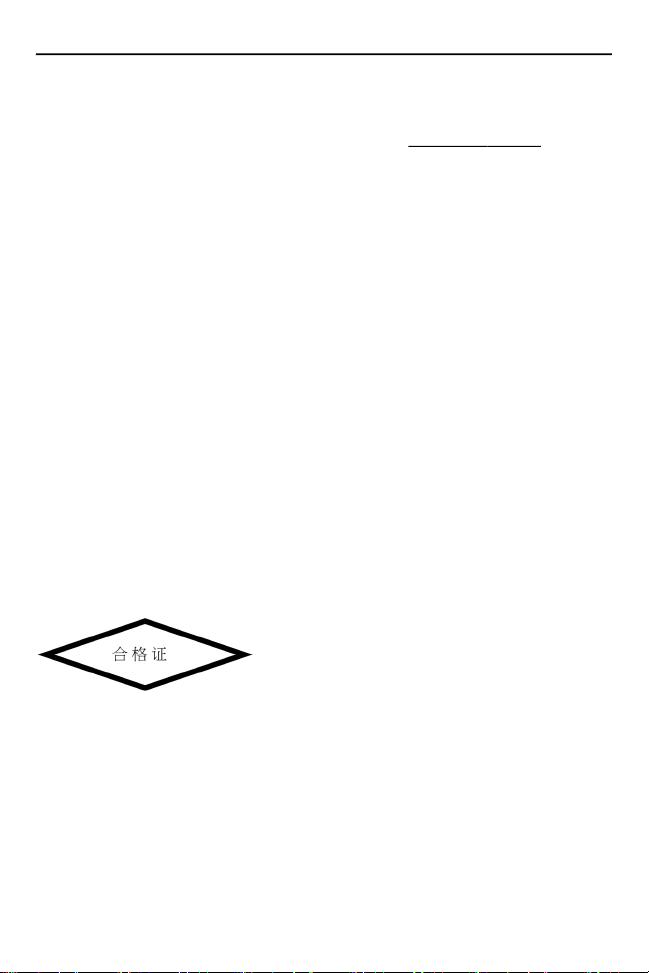
Kurzreferenz 21
中国
通过访问以下网址可下载当地语言支持的产品说明书 zebra.com/support
如果配套使用外部电源适配器,请确保其已通过 CCC 认证
(一) 符合 “ 微功率短距离无线电发射设备目录和技术要求 ” 的具体条款和使用场
景,采用的天线类型和性能,控制、调整及开关等使用方法;
(二)不得擅自改变使用场景或使用条件、扩大发射频率范围、加大发射功率 (包
括额外加装射频功率放大器),不得擅自更改发射天线;
(三)不得对其他合法的无线电台 (站)产生有害干扰,也不得提出免受有害干扰
保护;
(四)应当承受辐射射频能量的工业、科学及医疗 (ISM)应用设备的干扰或其他
合法的无线电台 (站)干扰;
(五)如对其他合法的无线电台 (站)产生有害干扰时,应立即停止使用,并采取
措施消除干扰后方可继续使用;
(六)在航空器内和依据法律法规、国家有关规定、标准划设的射电天文台、气象
雷达站、卫星地球站 (含测控、测距、接收、导航站)等军民用无线电台 (站)、
机场等的电磁环境保护区域内使用微功率设备,应当遵守电磁环境保护及相关行业
主管部门的规定;
(七)禁止在以机场跑道中心点为圆心、半径 5000 米的区域内使用各类模型遥
控器;
(八)有关支持的工作环境条件,请参阅本指南的最高工作温度以及电池信息和电
源信息部分。

22 Fahrzeugcomputer VC8300-10
产品中有害物质的名称及含量
有害物质
部件名称
(Parts)
金属部件
(Metal Parts)
电路模块
(Circuit Modules)
电缆及电缆组件
(Cables and Cable
Assemblies)
塑料和聚合物部件
(Plastic and Polymeric
Parts)
光学和光学组件
(Optics and Optical
Components)
电池
(Batteries)
本表格依据 SJ/T 11364 的规定编制。
O: 表示该有害物质在该部件所有均质材料中的含量均在 GB/T 26572 规定
的限量要求以下。
X: 表示该有害物质至少在该部件的某一均质材料中的含量超出GB/T 26572
规定的限量要求。( 企业可在此处,根据实际情况对上表中打 “×” 的技术
原因进行进一步说明。
铅
(Pb)汞(Hg)镉(Cd)
X O O O O O
X O O O O O
O O O O O O
O O O O O O
O O O O O O
O O O O O O
六价铬
(Cr(VI))
多溴
联苯
(PBB)
多溴二
苯醚
(PBDE)
Colombia
Señor usuario, la siguiente información se entrega de conformidad con lo
establecido en el Régimen de protección de los derechos de los usuarios,
expedido por la Comisión de Regulación de Comunicaciones.
Recomendaciones de uso:

Kurzreferenz 23
1. Utilice siempre que pueda dispositivos manos libres.
2. Evite utilizar el equipo mientras conduce un vehículo.
3. En caso que el teléfono sea utilizado por niños, ancianos, mujeres
embarazadas y población inmunocomprometida, consulte a su médico y el
manual del equipo.
4. Si usted utiliza algún dispositivo electrónico de uso médico, asegúrese que el
mismo esté protegido contra las ondas de radiofrecuencia externas.
5. Apague su teléfono en lugares tales como: hospitales, centros de salud,
aviones, estaciones de suministro de combustible, en presencia de gases
explosivos y lugares donde se realizan explosiones.
6.
Evite que terceros hagan uso de su teléfono para prevenir la implantación de
dispositivos como programas espías (spyware) o identificadores ocultos, que
atentan contra la seguridad de la información contenida en el mismo.
Евразийский Таможенный Союз (EAC)
Данный продукт соответствует требованиям знака EAC.
France
Cet appareil a été testé et déclaré conforme aux limites applicables d'exposition
aux radiofréquences (RF).
Le débit d'absorption spécifique (DAS) local quantifie l'exposition de l'utilisateur
aux ondes électromagnétiques de l'équipement concerné.
Les valeurs DAS les plus élevées sont disponibles sur la déclaration de
conformité (DoC) disponible sur: zebra.com/doc
.
México
La operación de este equipo está sujeta a las siguientes dos condiciones: (1) es
posible que este equipo o dispositivo no cause interferencia perjudicial y (2) este
equipo o dispositivo debe aceptar cualquier interferencia, incluyendo la que
pueda causar su operación no deseada.
Este equipo ha sido diseñado para operar con las antenas que enseguida se
enlistan y para una ganancia máxima de antena de 4.79 dB. El uso con este
equipo de antenas no incluidas en esta lista o que tengan una ganancia mayor
que 4.79 dB quedan prohibidas. La impedancia requerida de la antena es de
50 ohms

24 Fahrzeugcomputer VC8300-10
臺灣
低功率電波輻射性電機管理辦法
取得審驗證明之低功率射頻器材,非經核准,公司、商號或使用者均不得擅自變更
頻率、加大功率或變更原設計之特性及功能。
低功率射頻器材之使用不得影響飛航安全及干擾合法通信;經發現有干擾現象時,
應立即停用,並改善至無干擾時方得繼續使用。
前述合法通信,指依電信管理法規定作業之無線電通信。低功率射頻器材須忍受合
法通信或工業、科學及醫療用電波輻射性電機設備之干擾。
應避免影響附近雷達系統之操作
公司資訊
台灣斑馬科技股份有限公司 / 台北市信義區松高路 9 號 13 樓
行政院環保署 (EPA) 要求乾電池製造或進口商,需依廢棄物清理
法第 15 條之規定,於販售、贈
送或促銷的電池上標示回收標誌。請聯絡合格的台灣回收廠商,
以正確棄置電池。

Kurzreferenz 25
限用物質含有情況標示聲明書
設備名稱 : 移動式電腦
(Equipment name)
單元 Unit
Restricted substances and its chemical symbols
鉛
(Pb)汞(Hg)鎘(Cd)
型號 (型式):VC8300
Type designation (Type)
限用物質及其化學符號
六價鉻
(Cr+6)
多溴
聯苯
(PBB)
多溴二
苯醚
(PBDE)
印刷電路板及電子組件 − O O O O O
金屬零件 − O O O O O
電纜及電纜組件 O O O O O O
塑料和聚合物零件 O O O O O O
光學與光學元件 — O O O O O O
備考 1. 〝超出 0.1 wt % 〞及〝超出 0.01 wt % 〞係指限用物質之百分比含
量超出百分比含量基準值。
備考 2. 〝 O 〞係指該項限用物質之百分比含量未超出百分比含量基準值。
備考 3. 〝−〞係指該項限用物質為排除項目。
Note 1: “Exceeding 0.1 wt%” and “exceeding 0.01 wt%” indicate that the
percentage content of the restricted substance exceeds the reference
percentage value of presence condition.
Note 2: “O” indicates that the percentage content of the restricted substance
does not exceed the percentage of reference value of presence.
Note 3: The “ − ” indicates that the restricted substance corresponds to the
exemption.
TÜRK WEEE Uyumluluk Beyanı
EEE Yönetmeliğine Uygundur.

26 Fahrzeugcomputer VC8300-10
ประเทศไทย
เครื่ องวิ ทยุ คมนาคมนี้ มี ระดั บการแผ่ คลื่ นแม่ เหล็ กไฟฟ้ าสอดคล้ องตาม
มาตรฐานความปลอดภัยต่อสุขภาพของมนุษย์จากการใช้เครื่องวิทยุคมนาคมที่คณะกรรมกา
รกิ จการ
โทรคมนาคมแห่ งชาติ ประกาศกำหนด
United Kingdom
Statement of Compliance
Zebra hereby declares that this radio equipment is in compliance
with the Radio Equipment Regulations 2017 and the Restriction of
the Use of Certain Hazardous Substances in Electrical and
Electronic Equipment Regulations 2012.
Any radio operation limitations within UK are identified in Appendix A of UK
Declaration of Conformity.
The full text of the UK Declaration of Conformity is available at: zebra.com
UK Importer: Zebra Technologies Europe Limited
Address:
Dukes Meadow, Millboard Rd, Bourne End, Buckinghamshire, SL8 5XF
/doc.
Garantie
Die vollständige Hardware-Produktgarantie von Zebra finden Sie unter:
zebra.com/warranty
.
Kundendienstinformationen
Das Gerät muss vor dem Einsatz für die Verwendung im Netzwerk Ihres
Unternehmens und für die Ausführung der entsprechenden Anwendungen
konfiguriert werden.
Wenn beim Verwenden des Geräts oder der Ausrüstung ein Problem auftritt,
wenden Sie sich bitte an den technischen Kundendienst Ihres Unternehmens.
Dieser setzt sich bei Geräteproblemen mit dem Zebra-Support unter folgender
Website in Verbindung: zebra.com/support
Die aktuelle Version des Leitfadens finden Sie unter: zebra.com/support
.
.

Kurzreferenz 27
Software-Support
Zebra möchte sicherstellen, dass Kunden über die zum Zeitpunkt des Kaufs
aktuelle Software für das Gerät verfügen. So wird die bestmögliche Leistung des
Geräts gewährleistet. Um zu prüfen, ob Ihr Zebra-Gerät über die zum Zeitpunkt
des Kaufs aktuelle Software verfügt, besuchen Sie zebra.com/support
Die aktuelle Software finden Sie unter Support > Products (Produkte). Sie
können Ihr Gerät auch über die Suchfunktion ermitteln und dann Support >
Software Downloads wählen.
Sollte Ihr Gerät nicht über die zum Zeitpunkt des Kaufs aktuelle Software
verfügen, senden Sie eine E-Mail an die Adresse
entitlementservices@zebra.com, und geben Sie darin unbedingt folgende
Geräteinformationen an:
• Modellnummer
• Seriennummer
• Kaufbeleg
• Bezeichnung der zum Herunterladen ausgewählten Software
Wenn bei Zebra festgestellt wird, dass Sie aufgrund des Kaufdatums des Geräts
Anspruch auf die aktuelle Softwareversion haben, erhalten Sie eine E-Mail mit
dem direkten Link auf eine Zebra-Website, wo Sie die entsprechende Software
herunterladen können.
.
Produkt-Support-Informationen
• Schnelle Antworten zu bekannten Produktverhaltensweisen finden Sie in
unserer Wissensdatenbank unter
supportcommunity.zebra.com/s/knowledge-base
• Unter supportcommunity.zebra.com
Support-Community stellen.
• Unter zebra.com/support
Software herunterladen sowie sich Anleitungsvideos ansehen.
• Um eine Reparatur für Ihr Produkt anzufordern, gehen Sie auf
zebra.com/repair
können Sie Produkthandbücher, Treiber und
.
können Sie Ihre Fragen der
.
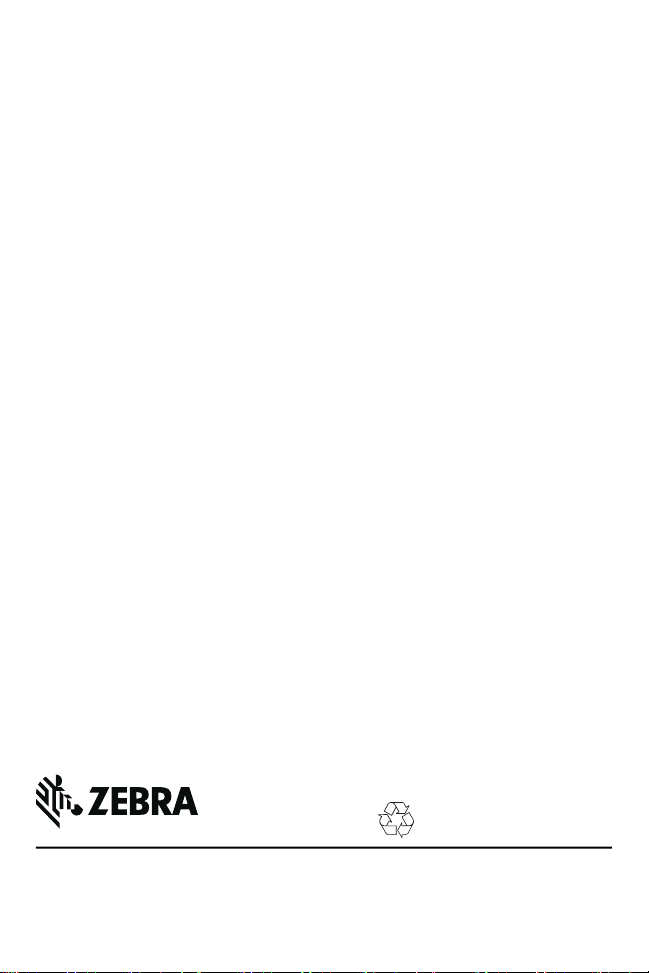
ZEBRA und der stilisierte Zebrakopf sind in vielen
Ländern eingetragene Marken der Zebra Technologies
Corporation. Alle anderen Marken sind Eigentum ihrer
jeweiligen Inhaber. © 2021 Zebra Technologies
Corporation und/oder Tochterunternehmen. Alle Rechte
vorbehalten.
www.zebra.com
MN-004194-01DE Rev. A
